![Comment publier des GIFs animés sur Facebook sans erreurs★avec un grand succès [ News ]](https://i.ytimg.com/vi/H5uoYi_-6xg/hqdefault.jpg)
Contenu
Les GIF animés sont depuis longtemps un élément de base d’Internet et Facebook permet désormais aux utilisateurs de publier des GIF sur leurs fils de nouvelles. Voici comment publier des GIF sur Facebook.
Facebook a récemment annoncé qu'il commencerait à prendre en charge le format d'image .GIF sur son site Web, ce qui signifie que les utilisateurs de Facebook peuvent désormais publier des fichiers GIF sur leur timeline et les afficher dans le fil d'actualité.
Cela semble être un ajout assez tardif à la liste des fonctionnalités de Facebook, mais le réseau social n'hésite pas à introduire de nouvelles fonctionnalités bien plus tard que prévu, avec l'application Facebook Messenger pour iPad en est un bon exemple.
Dans tous les cas, si vous êtes intéressé par la publication de fichiers GIF sur Facebook, voici comment procéder, ainsi que des conseils utiles sur le support GIF sur Facebook.
Comment publier des GIF sur Facebook
Il est très facile de publier des GIF sur Facebook. En fait, il suffit de coller un lien vers une image GIF dans la zone de texte de mise à jour du statut et d’appuyer sur Entrée.
Cependant, il est important de noter que vous ne pouvez pas télécharger une image GIF directement sur Facebook. Au lieu de cela, vous devez le télécharger sur un service d'hébergement d'images tiers, puis coller le lien dans la zone de texte.
Imgur est un service d'hébergement d'images que j'aime beaucoup (et beaucoup d'autres aussi). Cliquer sur Importer des images en haut de l'écran et vous pouvez soit parcourir votre ordinateur pour un fichier GIF que vous avez stocké, soit vous pouvez coller un lien vers un fichier GIF déjà hébergé sur Internet quelque part.
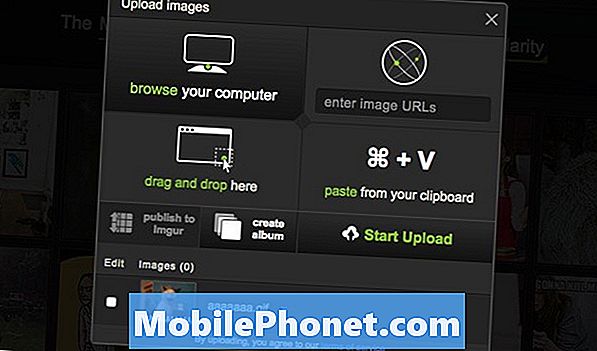
Puis clique Commence le téléchargement et une fois terminé, vous serez redirigé vers l’image GIF. Cliquez dessus pour voir l'image brute dans votre navigateur et à partir de là, copiez simplement le lien dans la barre d'adresse.
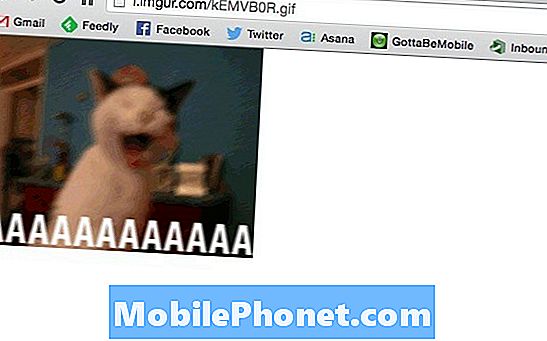
Accédez à Facebook et collez le lien dans la zone de texte de mise à jour de statut en haut de la page d'accueil, puis publiez-le sur votre timeline.
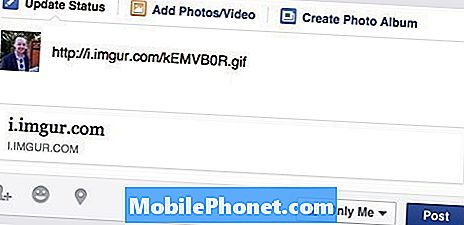
Selon vos propres paramètres, ainsi que ceux d’autres utilisateurs, le fichier GIF peut être animé ou non automatiquement. Vous devrez peut-être cliquer dessus pour commencer à jouer. Si tel est le cas, la lecture automatique de vidéos est probablement désactivée dans les paramètres de Facebook.

Pour changer cela, allez à Paramètres> Vidéos> Lecture automatique de vidéos sur la version de bureau de Facebook, ou allez à Paramètres> Vidéos et photos dans la version de l'application mobile. Changement Lecture automatique à Sur si vous voulez que les GIF soient lus automatiquement. Sachez que cela lit automatiquement les vidéos qui apparaissent dans votre fil d'actualités.
Encore une fois, Facebook ne prend pas encore en charge le téléchargement direct d’images GIF, mais vous pouvez utiliser à peu près n’importe quel service d’hébergement d’images, tant que le lien que vous collez dans Facebook se termine par «.gif».
Où trouver des GIF
Publier des GIF sur Facebook est la partie la plus facile. La partie difficile est en fait de trouver des GIF à poster. Heureusement, il existe quelques bonnes ressources pour trouver des GIF géniaux.
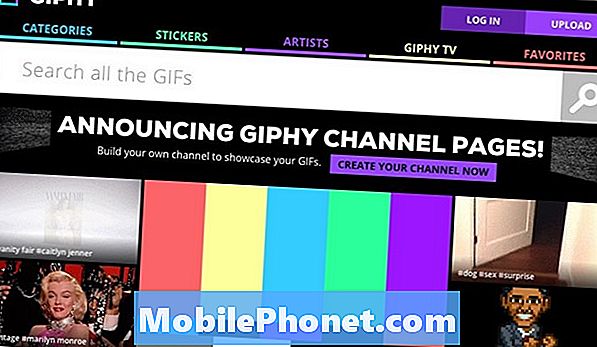
Une des ressources est la recherche Google. Allez simplement sur images.google.com et tapez quelque chose comme "gif heureux" et vous obtiendrez une tonne de GIF disponibles. Vous pouvez même cliquer sur Outils de recherche puis sélectionnez Type> Animé.
Reddit est une autre excellente ressource GIF. Il existe de nombreux sous-sites dédiés uniquement aux gifs. Bien sûr, / r / gifs est le principal à regarder, mais / r / réactiongifs est également une mine d’or pour les GIF amusants et géniaux.
Enfin, Giphy est une autre bonne ressource pour les fichiers GIF. Vous pouvez en rechercher des spécifiques directement à partir de la page d'accueil ou simplement commencer à parcourir des fichiers GIF aléatoires. Vous pouvez même choisir des catégories spécifiques pour réduire les choses.


